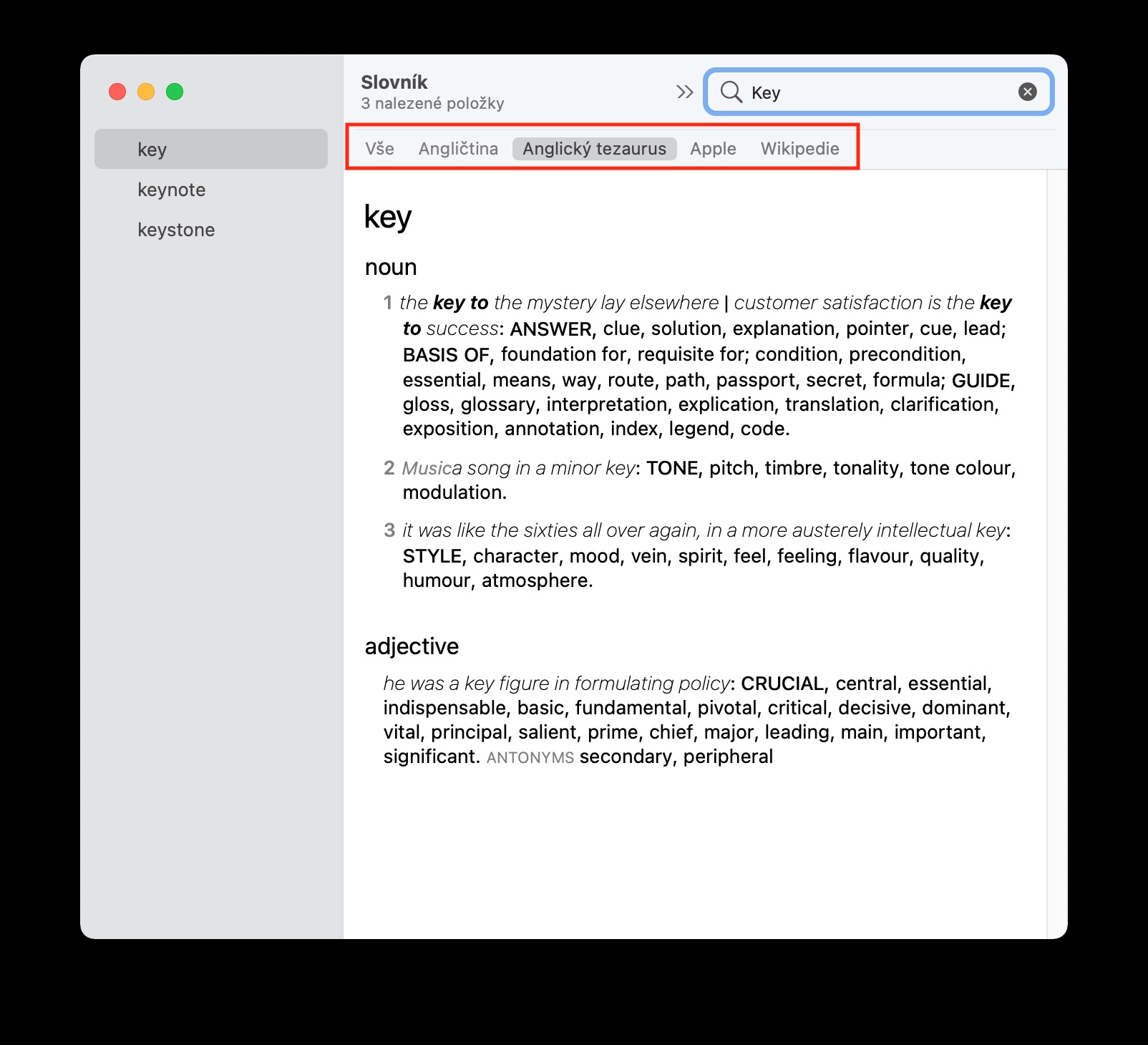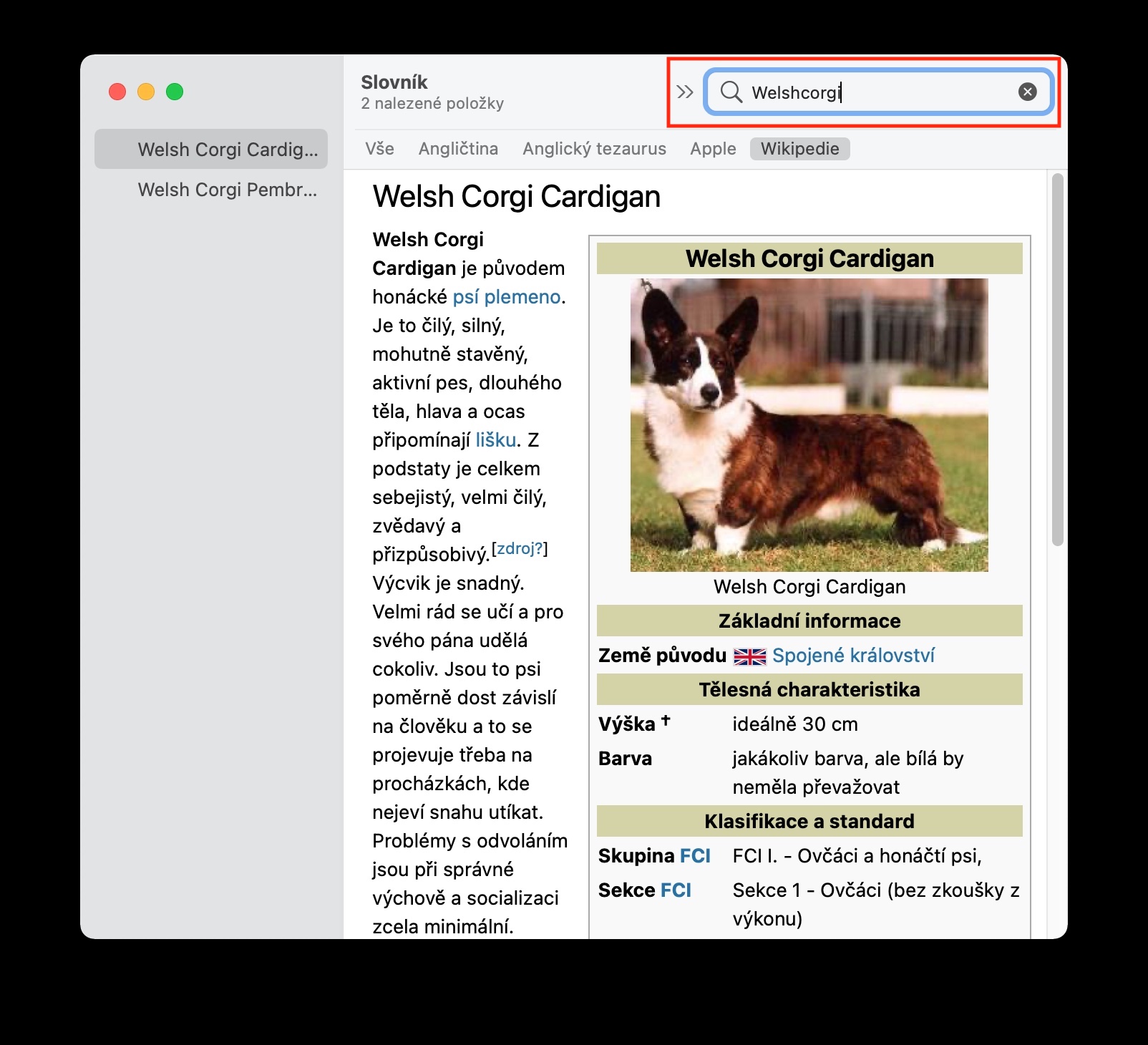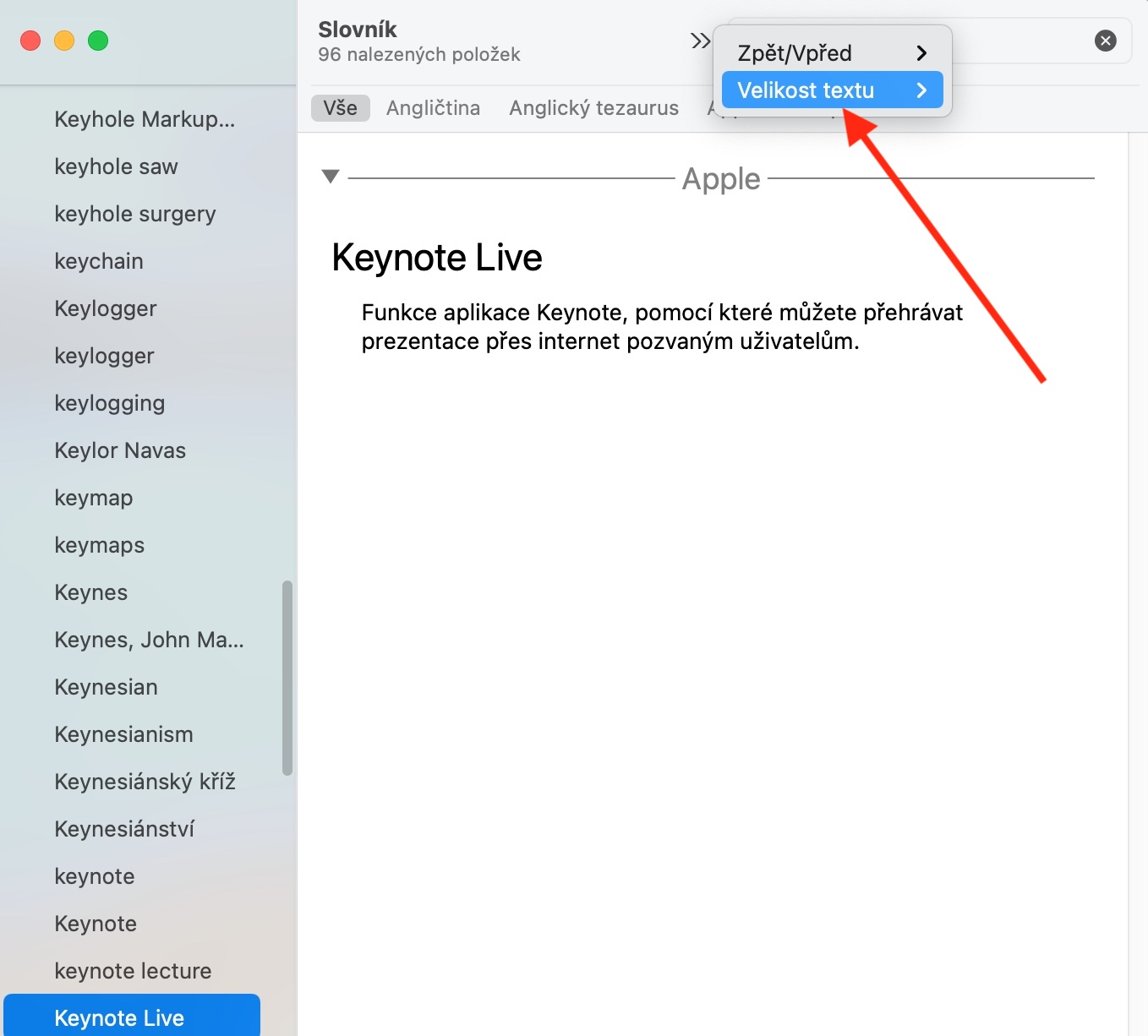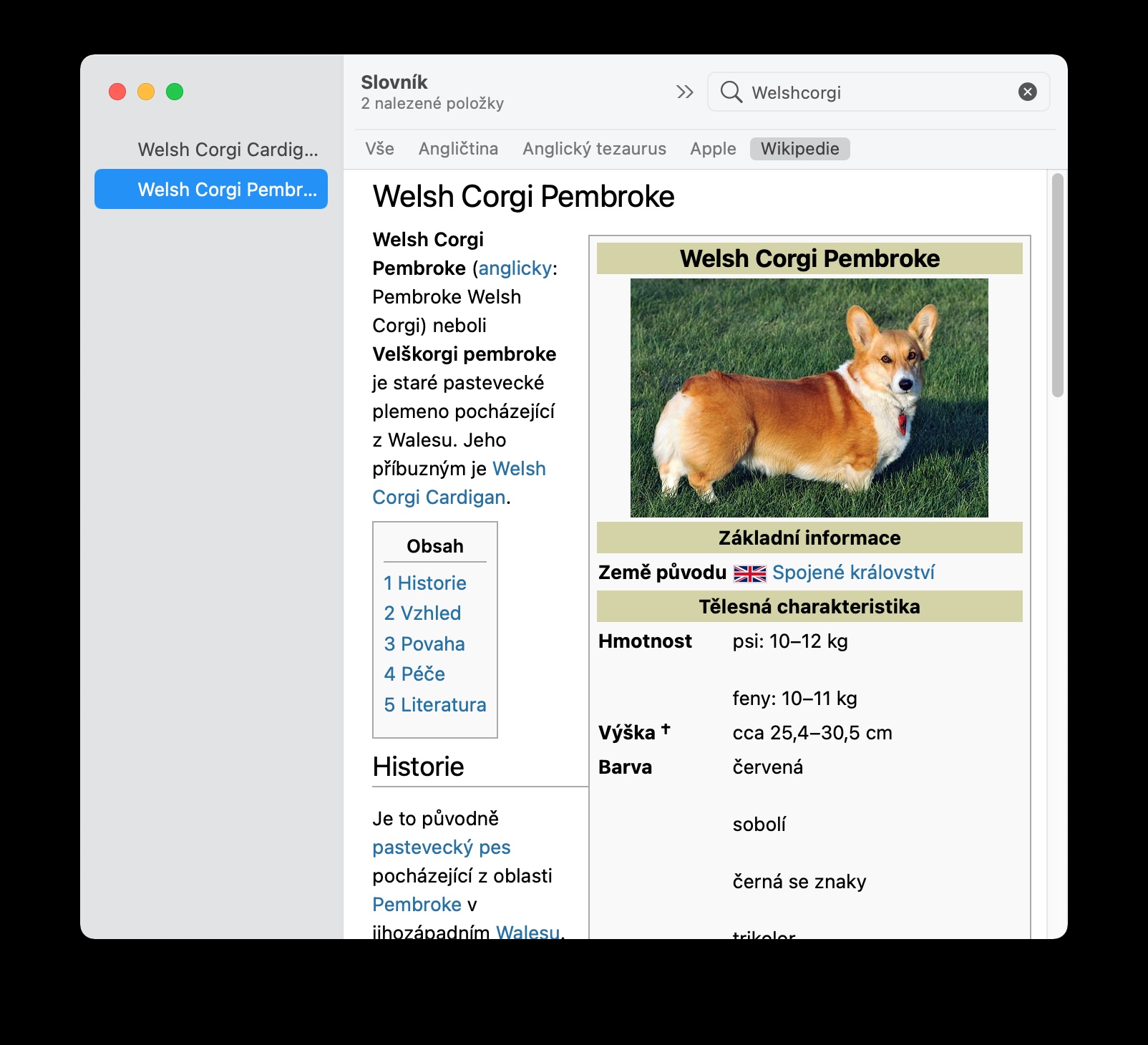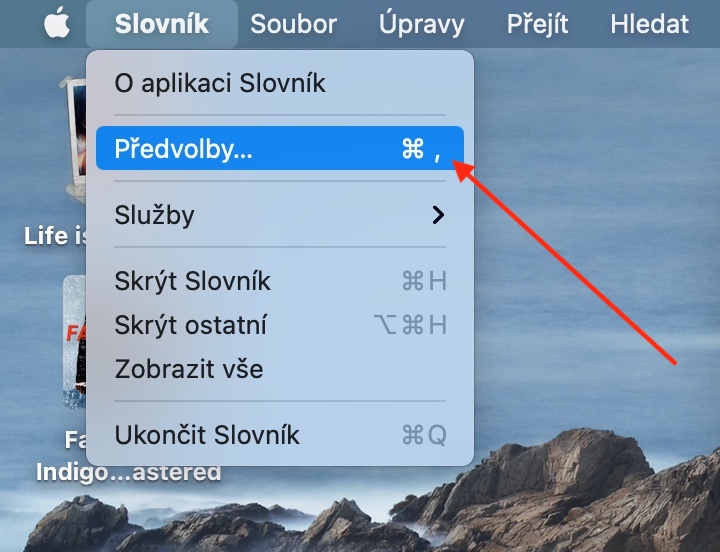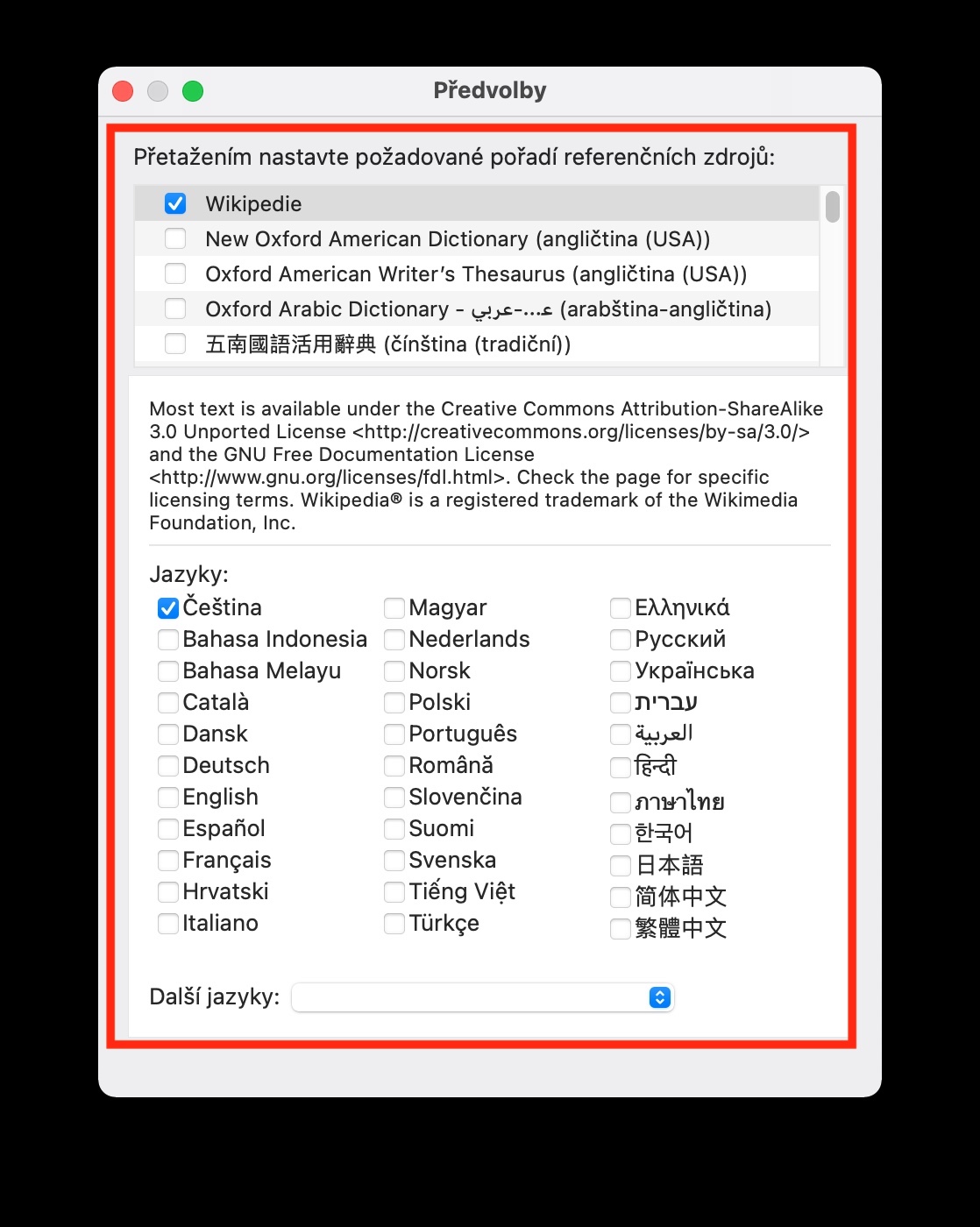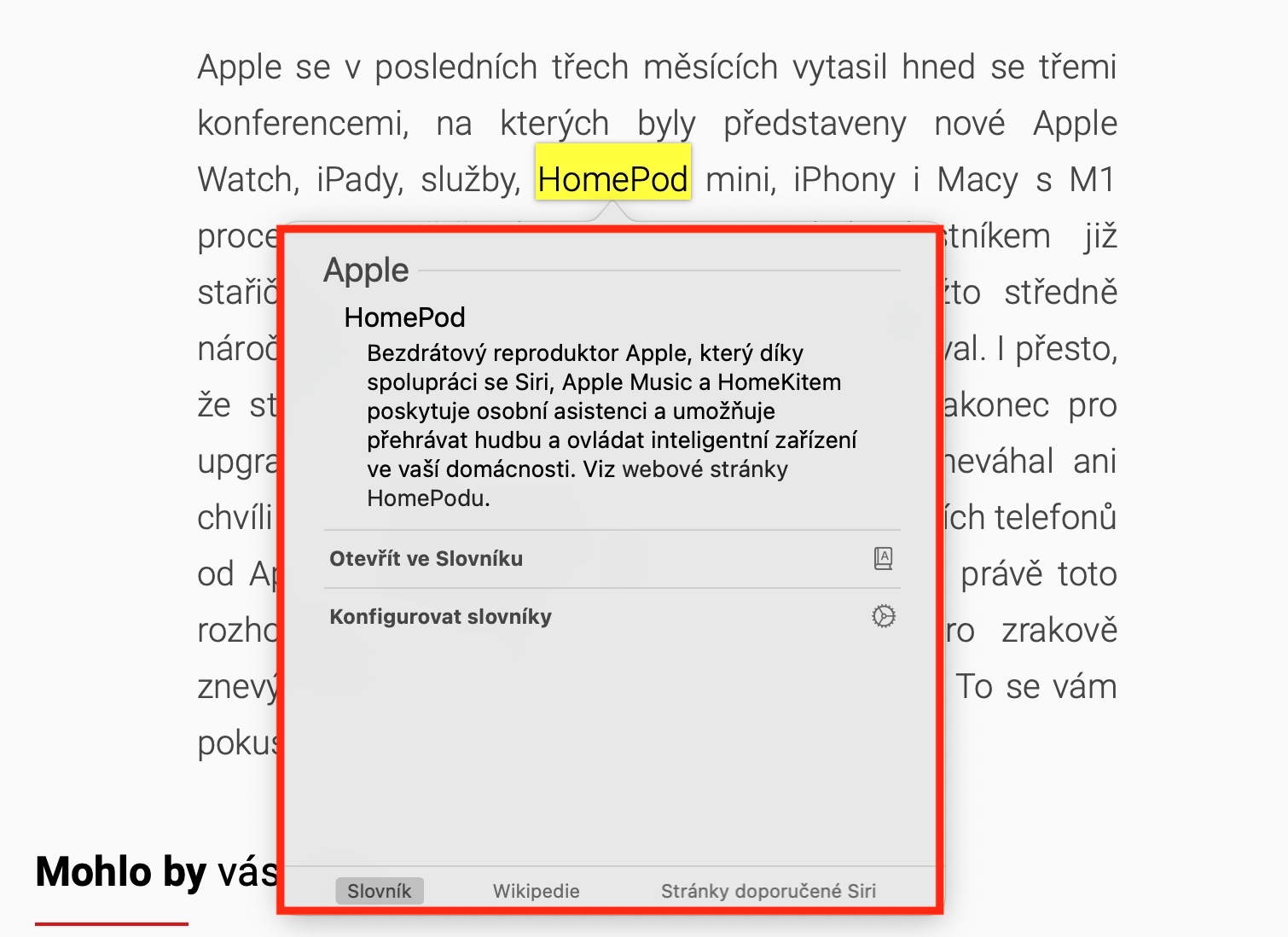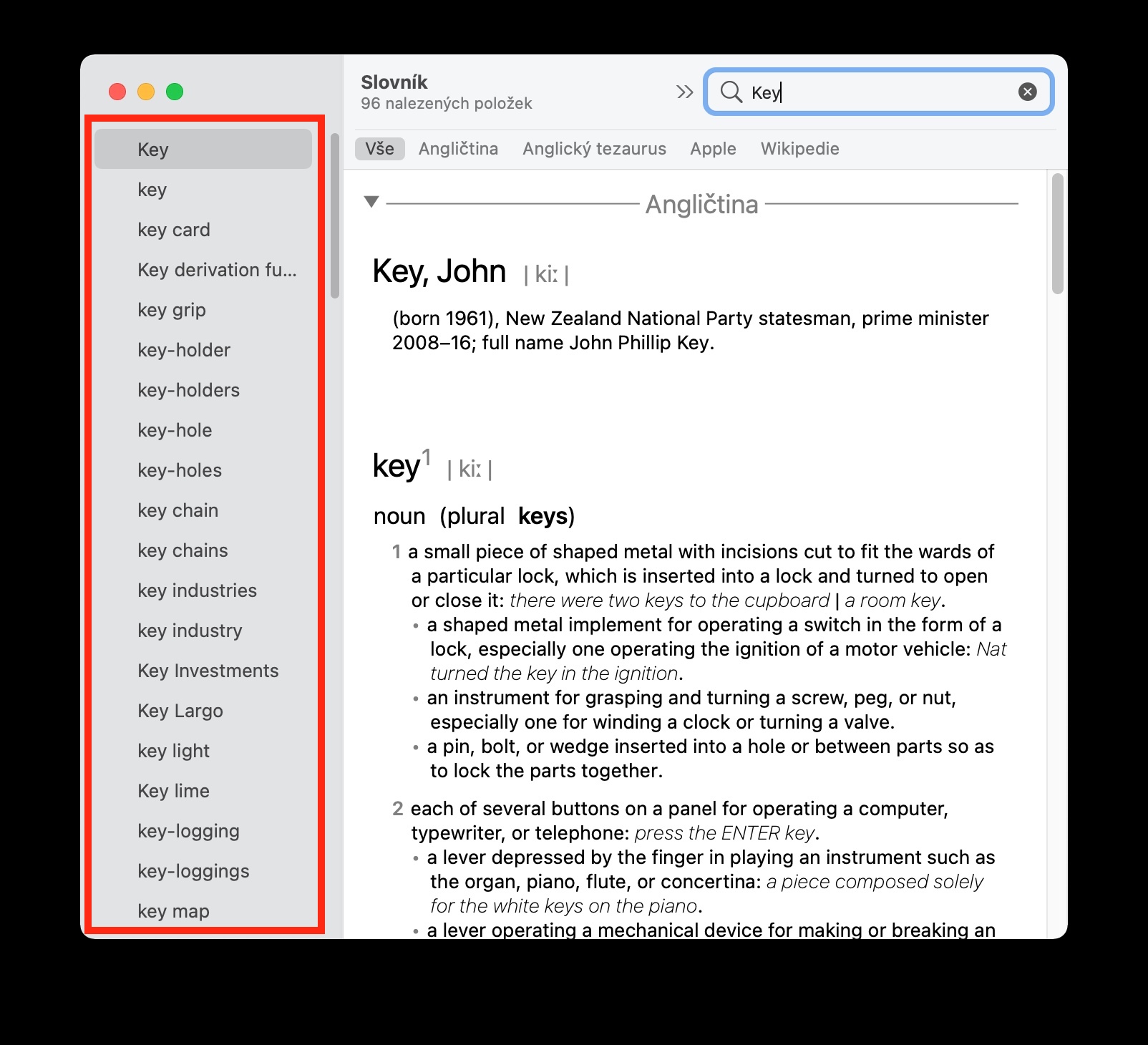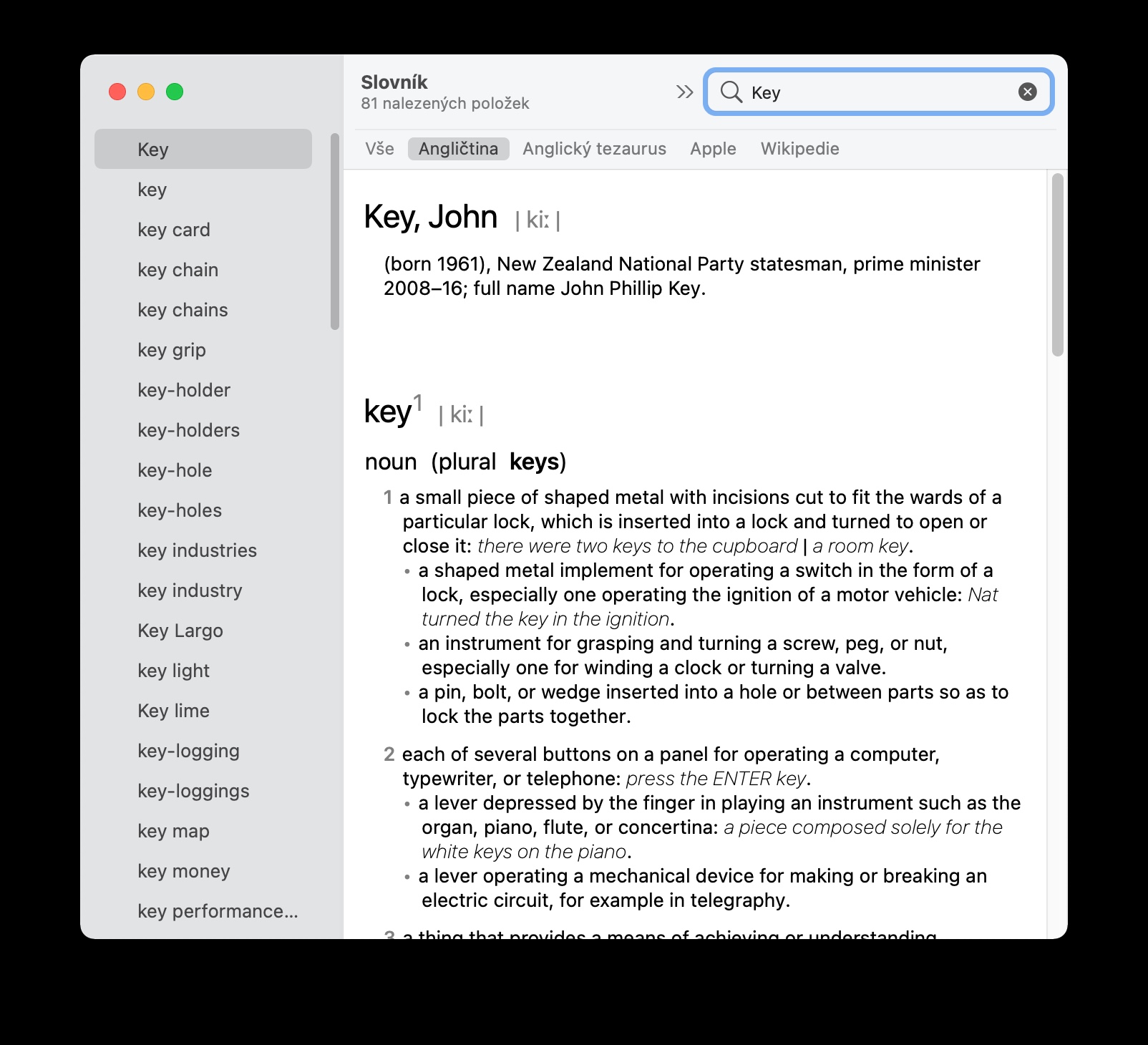Entre outras cousas, o sistema operativo de escritorio macOS tamén inclúe unha ferramenta nativa chamada Dictionary. O dicionario de Mac úsase para atopar de forma rápida e sinxela definicións de termos e frases seleccionados de varias fontes diferentes. O dicionario en Mac tamén che permite buscar palabras mentres traballas noutras aplicacións e navegas pola web.
Podería ser interesache

Para iniciar o dicionario nunha Mac, podes usar o Launchpad, que ten a súa propia icona no Dock no sistema operativo macOS Big Sur, ou desde Spotlight, cando despois de premer as teclas Cmd + espazo, introduces o termo Diccionario en o campo de busca. Para buscar a expresión desexada no dicionario en Mac, só tes que introducir a palabra ou frase indicada no campo de busca da esquina superior dereita da xanela da aplicación. Na parte superior da xanela da aplicación, atoparás unha lista de fontes individuais entre as que podes cambiar facilmente e un menú de termos relacionados ou similares aparecerá na columna da esquerda.
Para ampliar ou reducir o texto do dicionario, faga clic na frecha da barra superior da xanela da aplicación, escolla Tamaño da fonte e, a continuación, escolla se quere mostrar unha fonte máis grande ou máis pequena. Se queres editar fontes en Dictionary en Mac, fai clic en Dicionario -> Preferencias na barra de ferramentas situada na parte superior da pantalla do teu Mac e selecciona as fontes que queres. Para buscar definicións de palabras ou frases descoñecidas mentres traballas no teu Mac, manteña premida a tecla Ctrl no texto, faga clic na palabra ou frase e, a continuación, escolla Buscar no menú contextual. O xesto de tocar con tres dedos tamén funciona en MacBooks cun trackpad.